随着科技的发展和互联网的进步,Windows操作系统也升级到了win10。它是微软发布的最后一个独立的Windows版本。很多朋友喜欢使用win10系统。接下来教大家如何在win10中设置时间
当我们使用电脑时,我们经常会看任务栏右侧的时间来计划我们的工作。如果电脑时间不正确,我们很容易错过一些重要的事情。那么,我们该如何修改时间呢?接下来我就以win10为例给大家介绍一下如何校准电脑时间。
1.右键单击桌面右下角的时间,选择调整日期和时间
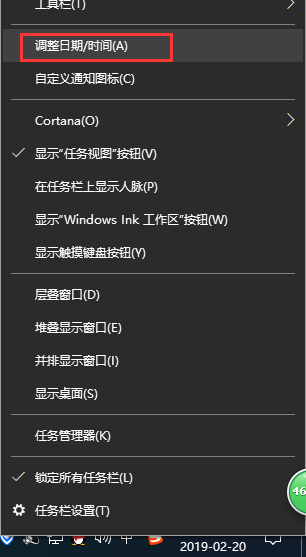
win10 图1
2.关闭自动时间设置(如果自动时间设置打开,系统会自动同步互联网时间)
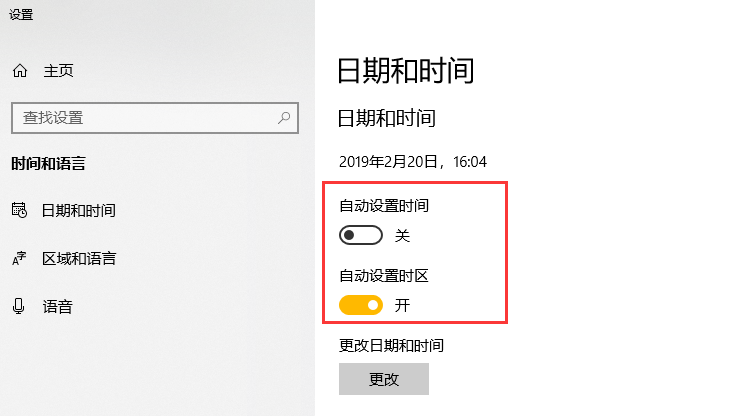
win10修改时序图-2
3. 单击“更改”
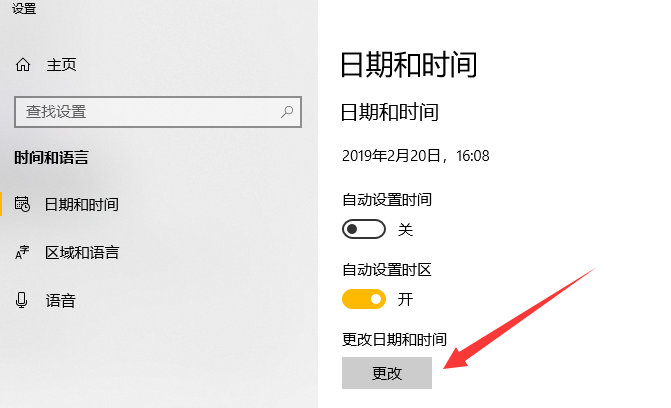
win10修改时序图-3
4、出现如图所示界面。单击下拉按钮更改日期和时间。完成后,单击“更改”。
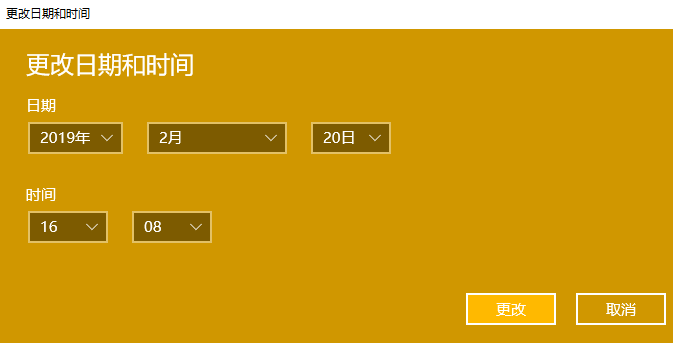
win10修正时序图-4
以上就是win10中设置时间的方法。是不是很简单呢?
分享到: